
V poslednom článku sme hovorili o novej technológii organizácie distribuovaného úložiska predstavenej v systéme Windows Server 2016 - Storage Spaces Direct (S2D). S2D umožňuje organizovať distribuované virtuálne ukladanie virtuálnych údajov odolné voči chybám na lokálnych diskoch klastrových serverov (pozri článok). V tomto článku si ukážeme, ako zistiť a nahradiť zlyhanie fyzického disku v klastri S2D..
Dovoľte mi pripomenúť, že v S2D môžete usporiadať disk podľa typu úložiska zrkadlo (podobá sa RAID 1): v konfigurácii s 2 diskami (neodporúča sa) môže také úložisko prežiť zlyhanie ktoréhokoľvek disku, ak je v oblasti viac ako 3 disky - bez akýchkoľvek následkov môžu zlyhať 2 ktorékoľvek disky súčasne. Druhý typ poľa - parita (podobné RAID 5). V konfigurácii troch diskov môže pole „stratiť“ jeden disk bez následkov, pri siedmich diskoch - súčasne môžu zlyhať až 2 disky..
Stav subsystému úložného priestoru klastrov S2D môžete skontrolovať pomocou príkazu:
Get-StorageSubSystem * Cluster * | Get-StorageJob
V konzole je možné zistiť zlyhanie jedného z diskov úložného priestoru v GUI Správca klastrov zlyhania (Ukladací priestor -> Ukladací priestor). Ako vidíte, jeden z diskov fyzickej oblasti je v stave nezdravý.

Informácie o stave diskov oblasti môžete získať pomocou PowerShell:
Get-StoragePool * S2D * | Get-Fyzický
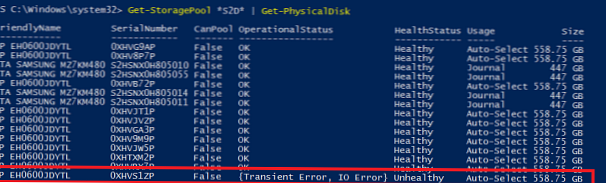
Uložte objekt diskového problému do premennej, napríklad takto:
$ Disk = Get-PhysicalDisk |? OperationalStatus - Na rozdiel od ok

Zakázať ďalšie pokusy zapisovať na tento disk:
Set-PhysicalDisk -InputObject $ Disk -Usage Retired
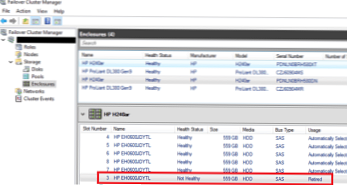
Pokúste sa vylúčiť tento chybný disk z úložného priestoru.:
Get-StoragePool * S2D * | Remove-PhysicalDisk -PhysicalDisk $ Disk
S najväčšou pravdepodobnosťou sa zobrazí upozornenie, že toto zariadenie neodpovedá.
Aby ste uľahčili identifikáciu disku v stojane servera, zapnite podsvietenie disku LED:
Get-PhysicalDisk |? OperationalStatus -Notlike OK | Enable-PhysicalDiskIdentification
Teraz ide do serverovej miestnosti a nájdeme problémový disk pomocou zapnutého podsvietenia.

Zlyhaný disk nahradíme novým.
Teraz môžete vypnúť podsvietenie:
Get-PhysicalDisk |? OperationalStatus-like OK | zakázať PhysicalDiskIdentification
Skontrolujte, či operačný systém zistil nový disk:
$ Disk = Get-PhysicalDisk | ? CanPool -eq True

Pridajte nový disk do oblasti:
Get-StoragePool * S2D * | Add-PhysicalDisk -PhysicalDisks $ Disk -Verbose

To je všetko, S2D automaticky spustí proces redistribúcie údajov medzi diskami (v úložných priestoroch Windows Server 2012 bolo potrebné spustiť príkaz Repair-VirtualDisk manuálne). Dĺžka synchronizácie dát závisí od kapacity disku a zaťaženia fondu (v mojom stánku to trvalo asi 30 minút). Potom môžete znova skontrolovať stav bazénu..











